《Blender》圆弧工具使用教程分享
Blender是一款功能强大的3D计算机图形软件,支持多种操作系统,还拥有了很多的工具,那么Blender圆弧工具怎么用?下面就一起来看看详细的介绍吧。
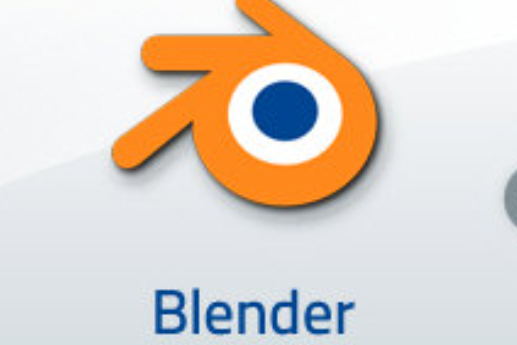
圆弧工具使用教程分享
1、首先进入blender创建2d动画制作界面后,在视图的左边可以找到【圆弧】。
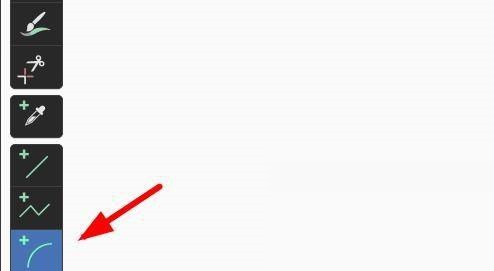
2、然后按住鼠标左键在画面上可以绘制圆弧,圆弧的两头会出现带黄色的圆点,这时候拖动圆点可以改变圆弧的方向和长短。
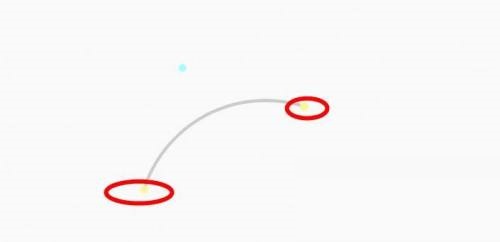
3、接着在圆弧的附近还会有一个蓝色的圆点,用来调整圆弧的弧度大小和倾向。
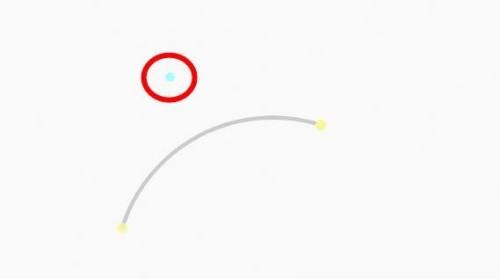
4、最后记得点击回车键就画好了。
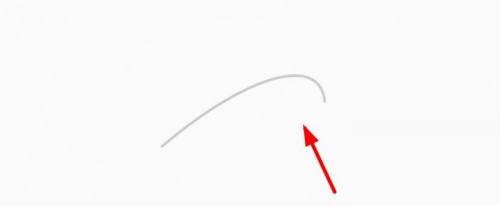
《Blender》隐藏选中模型操作步骤分享
Blender是一款功能强大、易于上手、开源免费的跨平台全能三维动画制作软件,那么Blender怎么隐藏选中模型?具体怎么做?下面就一起来看看详细的介绍吧。
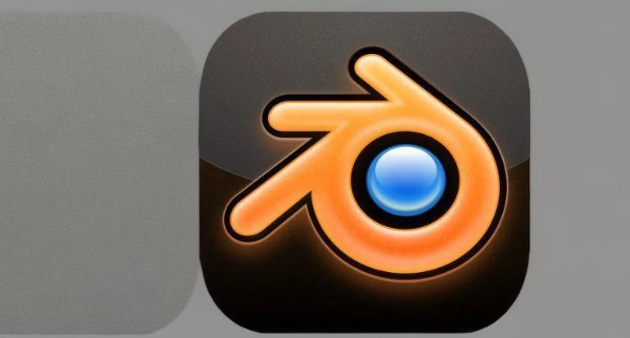
隐藏选中模型操作步骤分享
1、首先打开Blender软件,创建一个由多个模型组成的场景,如图所示。
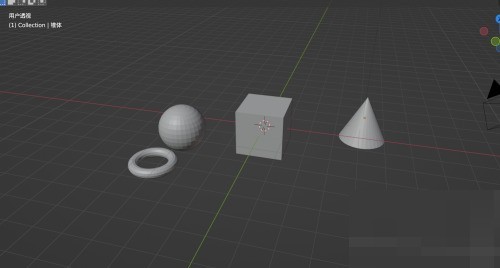
2、然后在视图中,选择要隐藏的模型,点击菜单栏上的【物体】按钮。
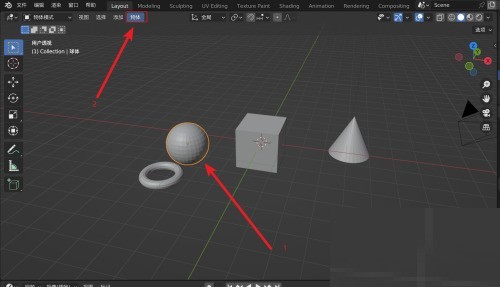
3、最后在【物体】菜单列表中,打开【显示/隐藏】选项,选择【隐藏选中项】;即可隐藏选中模型。

《Blender》设置中文操作方法介绍
Blender是一款非常专业的三维模型设计和渲染软件,里面有很多实用性的功能,那么Blender怎么设置中文?具体怎么做?下面就一起来看看详细的介绍吧。
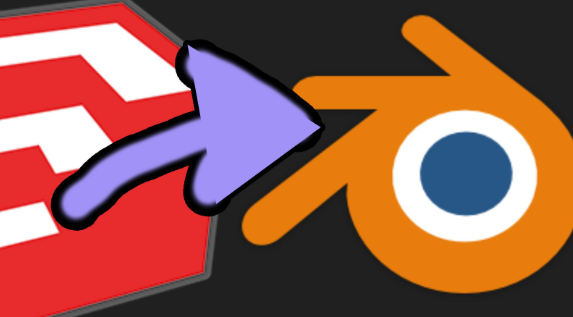
设置中文操作方法介绍
1,首先,在电脑上打开blender,点击左上方菜单栏中的“File”按钮,然后选择下拉菜单中的“User Preferences”。
2,将打开的新窗口切换至“System”标签页,勾选下方的“Internationale Fonts”选项。
3,然后点击“Language”选项后方的菜单,打开选择列表,从中点击选择 “Simplified Chinese (简体中文)”选项。
4,最后点击“Language”下方的3个按钮,表示将语言应用到这三个模块中,这样就修改成功了。
复制本文链接 攻略文章为肉团资源网所有,未经允许不得转载。















